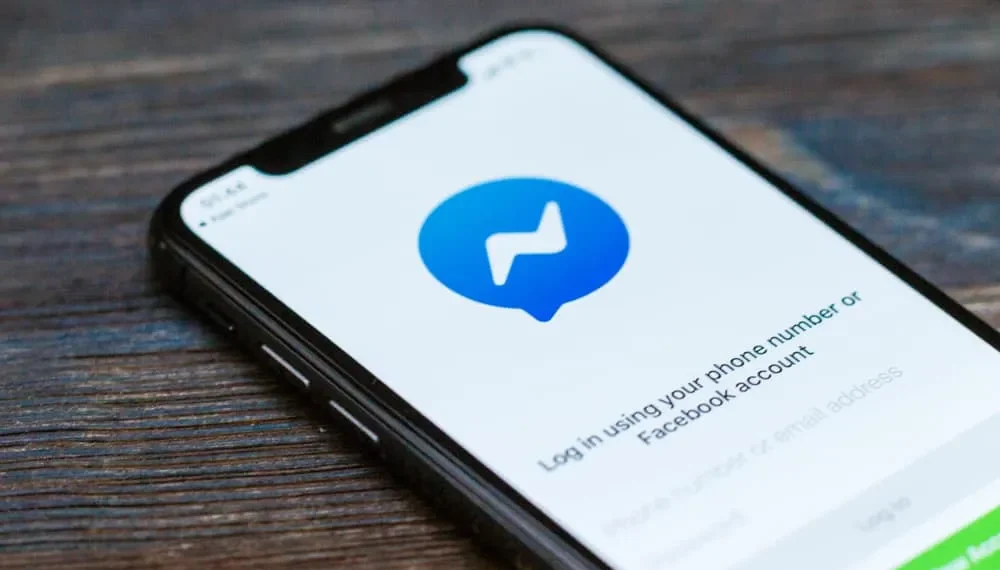Messenger ist eine Facebook -Anwendung, die hauptsächlich zum Senden von Direktnachrichten verwendet wird.
Wenn Sie einen privaten Chat mit einem Ihrer Facebook -Freunde haben möchten, hat sich Messenger als hilfreich erwiesen.
Eine nervige Sache, die viele Benutzer mit Messenger erlebt haben, ist eine Benachrichtigung, dass sie eine Nachricht haben, wenn es keine gibt. Wenn Sie das gleiche Problem erlebt haben, ist dieser Beitrag für Sie!
Schnelle Antwort
Es kann ärgerlich sein, wenn Sie Messenger sehen, dass Sie eine Nachricht haben, nur um sie zu öffnen und keine zu finden. In den meisten Fällen, wenn Messenger sagt, dass Sie eine Nachricht haben, wird angezeigt, dass es eine ungelesene Nachricht gibt, die Sie nicht geöffnet haben. Wenn dies nicht der Fall ist, zeigt es an, dass Messenger einen Fehler hat, und Sie müssen ihn beheben, um die Benachrichtigung zu vermeiden.
Der Leitfaden hat erklärt, warum Messenger sagt, dass Sie eine Nachricht haben und wie Sie das Problem beheben können, um solche Benachrichtigungen zu vermeiden, wenn keine Nachricht vorhanden ist.
Warum sagt Messenger, ich habe eine Nachricht?
Die Messenger -Anwendung ist nützlich, damit Facebook -Benutzer private Nachrichten an ihre Freunde senden können. Normalerweise sollte die Anwendung ihren Benutzern Benachrichtigungen senden, wenn sie eine Nachricht erhalten, die sie lesen müssen.
Leider haben viele Menschen eine Situation gemeldet, in der Messenger sie benachrichtigt, dass sie eine Nachricht haben, wenn es keine neue Nachricht zum Lesen gibt.
Wenn Sie ständig Messenger verwenden, kann dies ärgerlich und zeitverfällt, da Sie dadurch das Gefühl haben, wichtige Benachrichtigungen zu haben, wenn Sie keine haben.
Im Folgenden sind häufige Gründe, warum Messenger sagen kann, dass Sie eine Nachricht haben.
Grund Nr. 1: Sie haben ungelesene Nachrichten
Möglicherweise haben Sie eine ungelesene Nachricht in Ihrem sortierten oder anderen Ordner, sodass Messenger Sie über eine solche Nachricht informiert.
Grund Nr. 2: Benachrichtigungen für Facebook -Marktplätze
Ein weiteres mögliches Szenario, warum Messenger möglicherweise zeigen, dass Sie eine Nachricht haben, ist , wenn Sie den Facebook -Marktplatz verwenden , um etwas wie ein Rating von Käufern zu beantragen.
Wenn Sie dies tun, kann Facebook diese als Nachrichten aufzeichnen. Wenn Sie sie öffnen, verschwindet die Nachrichtenbenachrichtigung.
Grund Nr. 3: Messenger hat möglicherweise einen Fehler
Viele Benutzer haben besorgt, wenn sie Benachrichtigungen über Nachrichten erhalten, wenn sie keine haben.
Viele Benutzer haben bestätigt, dass es sich um einen Messenger -Fehler handelt, da sie nach dem Durchlaufen aller Nachrichten keine ungelesenen Nachrichten finden konnten.
In einem solchen Fall können Sie Ihre Messenger -App aktualisieren, um Fehler zu beheben, die möglicherweise die Benachrichtigung anzeigen.
So beheben Sie Messenger, der zeigt, dass ich eine Nachricht habe, wenn ich nicht habe
Wenn Sie herausgefunden haben, dass Messenger sagt, dass Sie eine Nachricht haben, wenn keine vorhanden ist, möchten Sie möglicherweise einen Weg finden, um das Problem zu beheben, um zu vermeiden, dass Sie Ihre Zeit verschwenden, wenn Sie keine Nachricht haben.
Sie können das Problem mit den in diesem Abschnitt erläuterten Methoden beheben.
Methode Nr. 1: Löschen von Facebook Messenger -Benachrichtigungen
Wenn Sie keine Nachricht über Messenger entdecken, ist es als erstes, die Benachrichtigung zu beseitigen, um zu vermeiden, dass wichtige Benachrichtigungen bei dieser kommen.
- Öffnen Sie Facebook.com in einem geeigneten Browser auf Ihrem Computer.
- Tippen Sie auf das Messenger -Symbol , um Nachrichten zu öffnen.
- Wenn Sie eine ungelesene Nachricht haben, wird sie fett angezeigt.
- Klicken Sie auf die Nachricht , um sie verschwinden zu lassen.
- Melden Sie sich bei der mobilen Anwendung an und die Benachrichtigung wird verschwinden.
Methode Nr. 2: Suche nach ungelesenen Texten
Facebook Messenger zeigt an, dass Sie eine Nachricht haben, wenn sie glauben, dass es eine Nachricht gibt, die Sie nicht gelesen haben.
Daher ist es wichtig, Ihre Fäden zu durchgehen und sicherzustellen, dass sie als Lesen angeben. Auf diese Weise haben Sie keine ungelesenen Nachrichten mehr.
Methode Nr. 3: Verwenden Sie die Option "Alle als Lesen markieren"
Wenn Sie mehrere Nachrichten haben und sie nicht durchgehen können, um eine ungelesene Nachricht zu finden, können Sie die Option „Alle als Lesen markieren“ auf einem Desktop verwenden, um den Trick zu erstellen.
- Verwenden Sie Ihren Desktop, um Facebook zu öffnen.
- Gehen Sie zu den Nachrichten, indem Sie auf das Messenger -Symbol klicken.
- Tippen Sie auf die Option "Alle als Lesen markieren" .
Methode Nr. 4: Meldungen Archiv überprüfen
Es ist ratsam, alle archivierten Nachrichten zu überprüfen, da sie möglicherweise Benachrichtigungen haben, die bei Messenger nicht sichtbar sein können.
Wenn Sie neue Nachrichten in Archiven finden, lesen Sie sie, um die Benachrichtigung zu beseitigen.
Methode Nr. 5: Messenger aktualisieren
Die endgültige Korrektur, die Sie ausprobieren können, ist die Aktualisierung Ihrer Anwendung.
Wenn Sie alle Korrekturen ohne Erfolg ausprobieren, hat Messenger möglicherweise einen Fehler.
Um den Fehler zu beheben, navigieren Sie zum Play Store (oder App Store für iOS) und aktualisieren Sie Ihre App oder installieren Sie Messenger nach dem Löschen des vorherigen.
Fazit
Facebook Messenger hat es vielen Menschen ermöglicht, wertvolle Benachrichtigungen von Freunden und Familie zu erhalten.
Wenn Sie feststellen, dass Messenger sagt, dass Sie eine Nachricht haben, wenn Sie keine haben, hat dieser Leitfaden die möglichen Gründe dafür erläutert und wie Sie mit dem Problem umgehen können!